Die Sicherheit in Windows 10 ist eine der wichtigsten Säulen, an denen wir täglich arbeiten, da sowohl Benutzerinformationen als auch die Systemkonfiguration einem ständigen Risiko ausgesetzt sind. Aus diesem Grund hat Windows 10 die Windows-Sicherheitsfunktion hinzugefügt, die einen aktualisierten Virenschutz zum Schutz der Privatsphäre integriert jederzeit.
Das Gerät mit Windows 10 und aktivierter Funktion wird ab dem Start des Windows 10-Systems aktiv geschützt, da dieser Schutz ständig nach Malware, Viren und Sicherheitsbedrohungen sucht, die alles auf dem Computer gefährden Updates werden automatisch heruntergeladen, sodass Sie Bedrohungen immer einen Schritt voraus sind.
- Bedrohungs- und Virenschutz, der Gerätebedrohungen überwacht, Analysen durchführt und auf Updates zugreift, um die neuesten Bedrohungen zu erkennen.
- Netzwerk- und Firewall-Schutz, der die Firewall-Einstellungen verwaltet, um zu überprüfen und zu analysieren, was mit Netzwerken und Internetverbindungen in Windows 10 geschieht.
- Kontoschutz, der Zugriff auf die Anmelde- und Kontokonfigurationsoptionen hat.
- Browser- und Anwendungssteuerung, die mit der Aktualisierung der Microsoft Defender SmartScreen-Einstellungen beauftragt ist, um den Computer vor potenziell gefährlichen Anwendungen, Dateien, Websites und Downloads zu schützen.
- Gerätesicherheit, die die integrierten Sicherheitsoptionen analysiert, um das Gerät vor böswilligen Softwareangriffen zu schützen.
- Familienoptionen, die erstellt wurden, um die Aktivitäten von Familienmitgliedern online und den Geräten in unserem Haus zu verfolgen.
- Leistung und Gerätestatus, mit denen die Statusinformationen der Geräteleistung angezeigt werden können.
Manchmal kann es vorkommen, dass wir aufgrund von Administrationsproblemen den Echtzeitschutz deaktivieren möchten, insbesondere wenn Sie Software installieren möchten, die als bösartig erkannt wird, obwohl dies nicht der Fall ist. TechnoWikis erklärt, wie dieser Echtzeitschutz in Windows 10 deaktiviert wird.
So deaktivieren Sie den Echtzeitschutz in Windows 10
Gehen wir zu “Start – Einstellungen”:
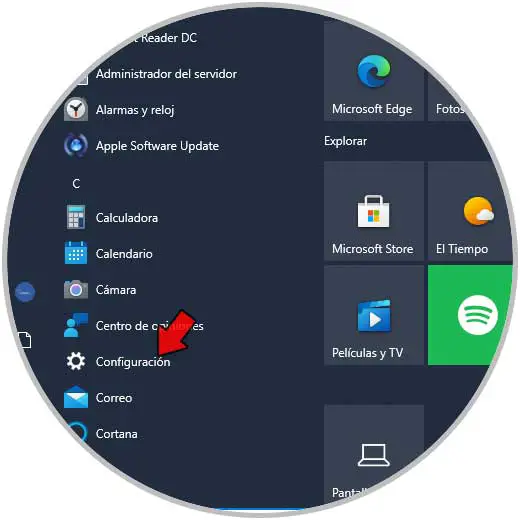
Dann gehen wir zu “Update und Sicherheit – Windows-Sicherheit”
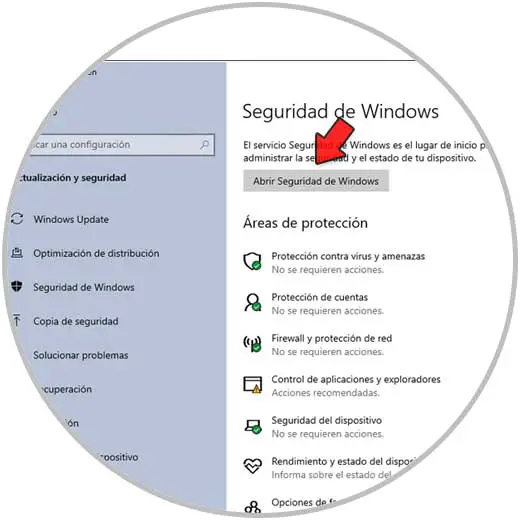
Wir klicken auf “Windows-Sicherheit öffnen” und gehen dann zum Abschnitt “Viren- und Bedrohungsschutz”. Wir werden Folgendes sehen:

Wir klicken auf “Einstellungen verwalten”:
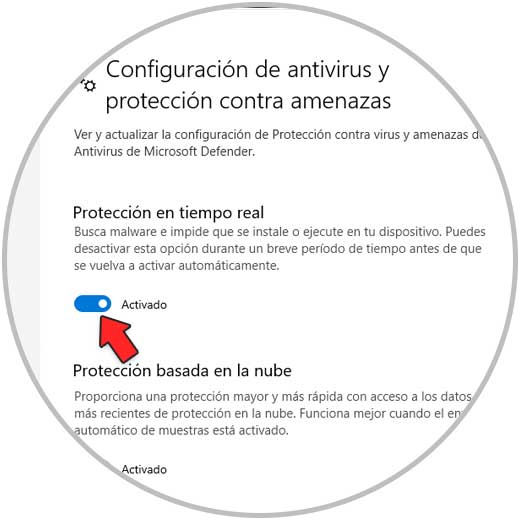
Wir deaktivieren den Schalter “Echtzeitschutz”:
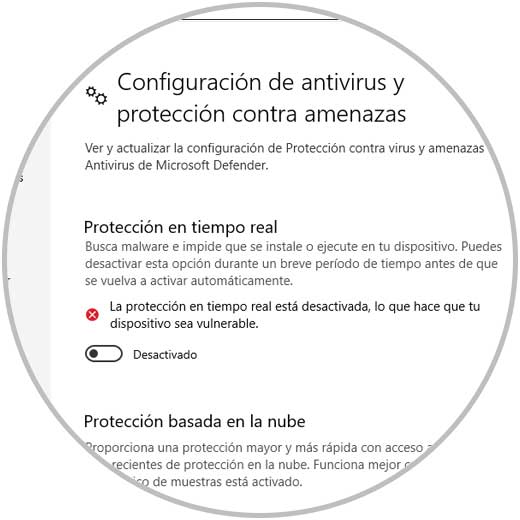
Um die Deaktivierung des Echtzeitschutzes dauerhaft zu machen, greifen wir von Anfang an auf den Registrierungseditor zu:
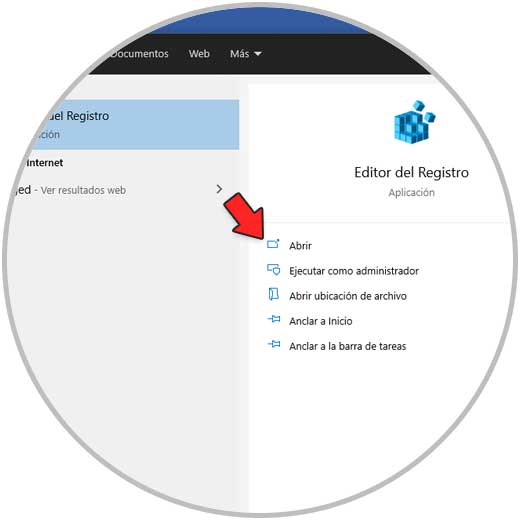
Dort gehen wir zur Route:
HKEY_LOCAL_MACHINE SOFTWARE Policies Microsoft Windows Defender
Wir klicken mit der rechten Maustaste auf Windows Defender und wählen “Neu – Schlüssel”:
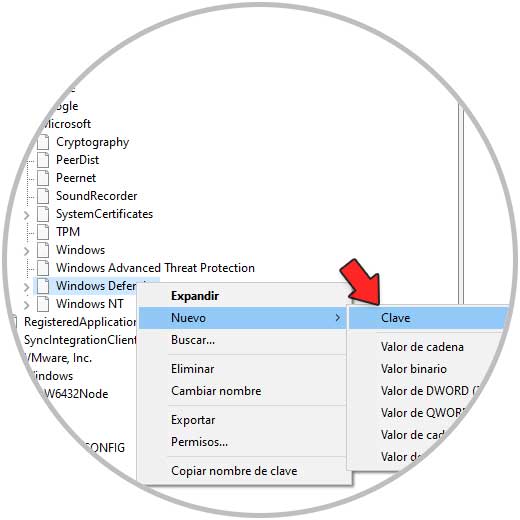
Wir weisen diesem Schlüssel den Namen “Echtzeitschutz” zu:
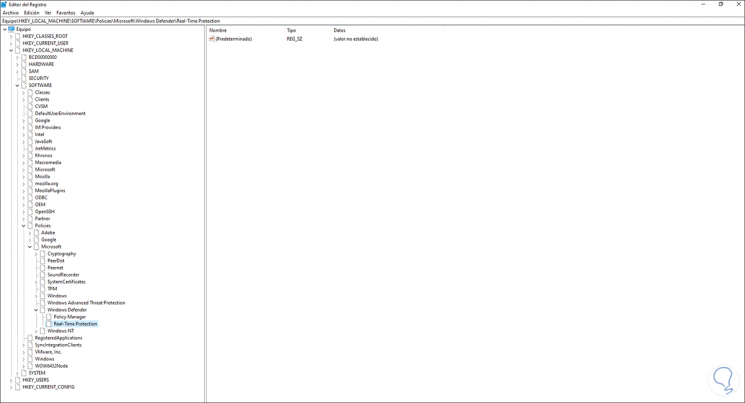
Wir klicken mit der rechten Maustaste irgendwo frei und wählen die Option “Neu – DWORD-Wert (32 Bit)”:
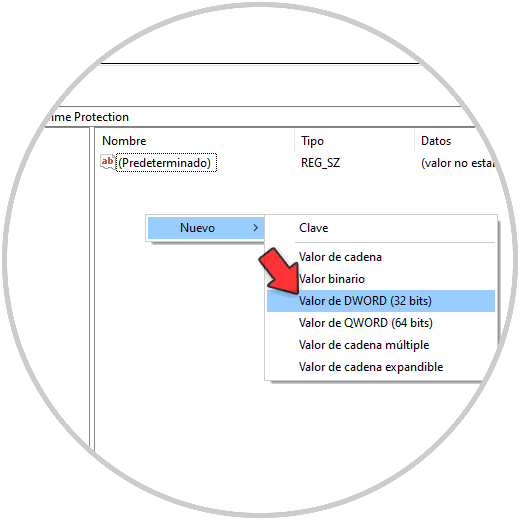
Wir vergeben den Namen “DisableRealTimeMonitoring”:
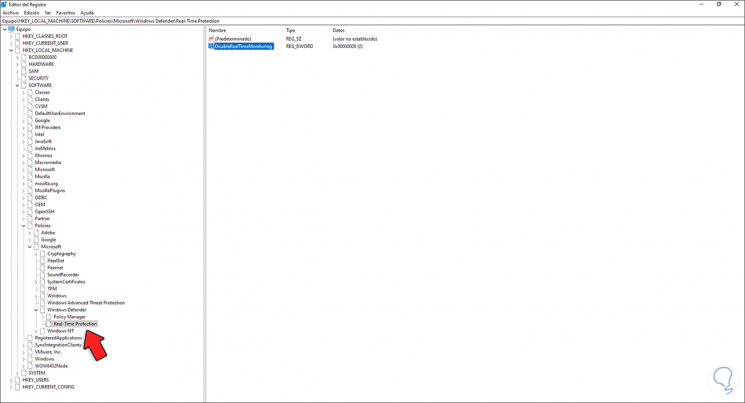
Wir doppelklicken auf diesen Wert und weisen den Wert 1 zu. Übernehmen Sie die Änderungen.
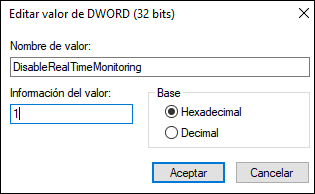
Wir überprüfen, ob der Echtzeitschutz für die Windows-Sicherheit deaktiviert ist:
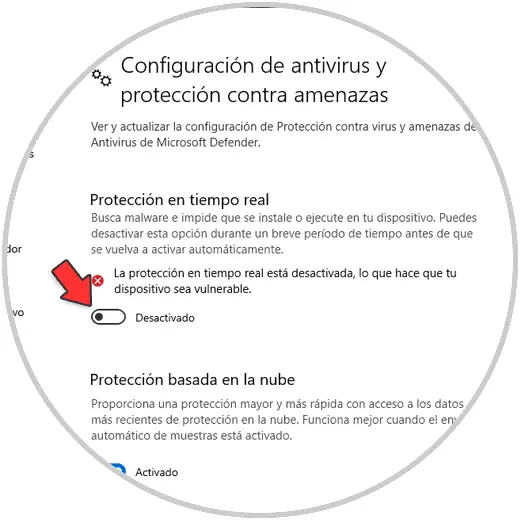
Denken Sie daran, wie wichtig Schutz im System ist. Der Echtzeitschutz kann für einige Supportaufgaben vorübergehend deaktiviert werden oder wenn Sie eine andere Antiviren- und Schutzsoftware verwenden müssen, den Computer jedoch niemals ungeschützt lassen.